Mẹo chặn quảng cáo YouTube, nghe nhạc tắt màn hình trên Android
Chắc hẳn những ai sử dụng điện thoại Android đều cảm thấy bất tiện với ứng dụng xem video YouTube chính thống trên hệ điều hành, và phần mềm YouTube Android này lại thiếu đi 1 số chức năng, tùy chỉnh như không hỗ trợ nghe nhạc, xem video ở chế độ nền, quá nhiều quảng cáo, nghe nhạc tắt màn hình... Trong phần dưới của bài viết, GameVui sẽ hướng dẫn các bạn cách download, cài đặt và sử dụng chương trình thay thế, có tên là YouTube Vanced sẽ giúp người dùng khắc phục những điểm thiếu sót trên.
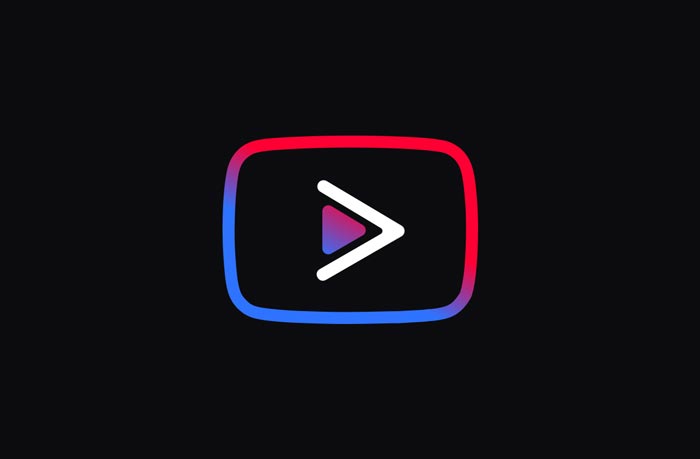
Lưu ý với người dùng:
- Cách làm dưới đây chỉ áp dụng với những điện thoại smartphone Android chưa Root (non root) mà thôi!
Tóm tắt:
1. YouTube Vanced là gì?
Các bạn có hiểu đơn giản rằng đây là 1 phiên bản khác của YouTube, được Vanced chỉnh sửa dựa trên nguyên mẫu YouTube gốc của hệ điều hành Android, và có bổ sung thêm một số tính năng quan trọng như:
- Ngăn chặn, bỏ quảng cáo
- Thay đổi giao diện, chuyển chế độ sáng tối và nhiều màu nền khác.
2. Làm thế nào để tải và cài đặt YouTube Vanced lên smartphone Android?
Sự xuất hiện của YouTube Vanced làm ảnh hưởng trực tiếp đến ứng dụng YouTube của Google nên người dùng sẽ không thể tìm được trên Google Play. Thay vào đó, các bạn vẫn có thể cài và sử dụng YouTube Vanced bình thường chỉ với vài thao tác như bên dưới.
Vanced Manager có thể được coi là ứng dụng quản lý khá toàn diện toàn bộ phần mềm của Vanced, tại đây người dùng cơ bản nhất cũng có thể lựa chọn để cài đặt YouTube Vanced cũng như một số ứng dụng giải trí khác, thay đổi theme hoặc update...
Link tải và cài đặt file apk trực tiếp của Vanced Manager
Hoặc qua trang chủ Homepage của Vanced:
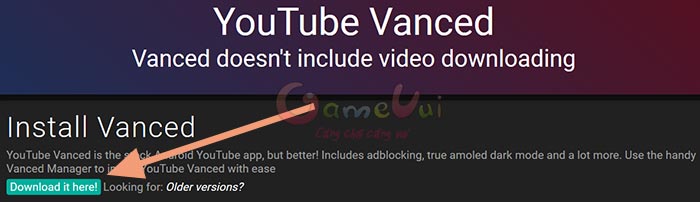
Sau đó các bạn cài thêm MicroG - ứng dụng sao chép dịch vụ của Google Play lên điện thoại Android:
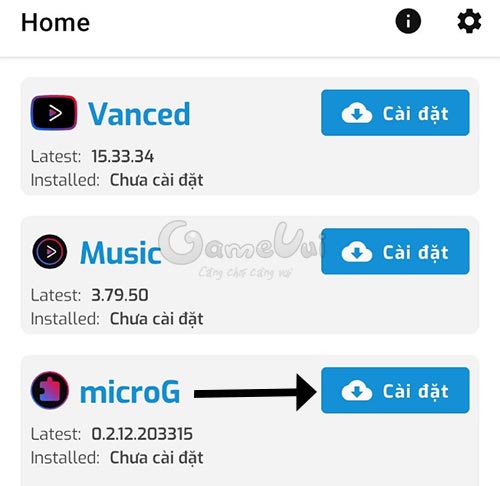
Khi MicroG hiển thị Cài đặt thành công, các bạn bấm phần trên cùng để cài YouTube Vanced:
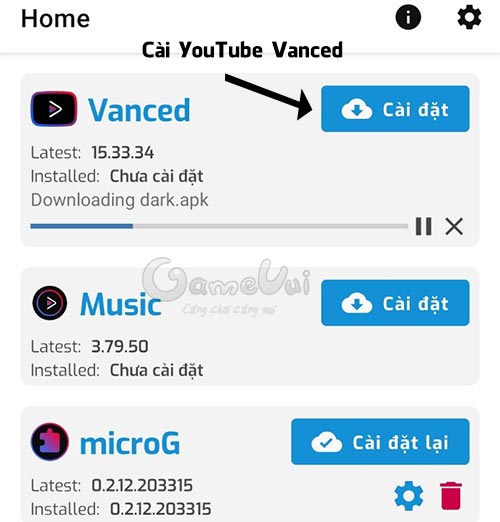
Khi cài xong, chúng ta sẽ thấy YouTube Vanced như hình dưới:
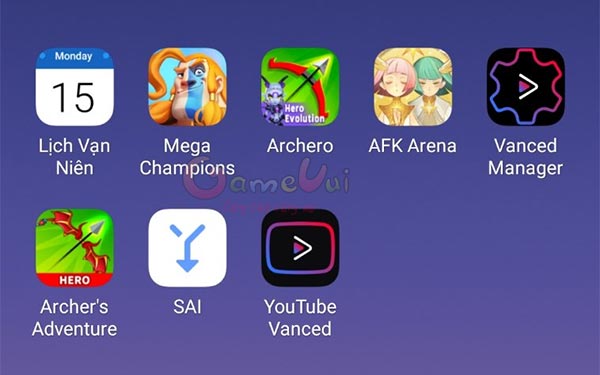
3. Cách dùng, sử dụng YouTube Vanced?
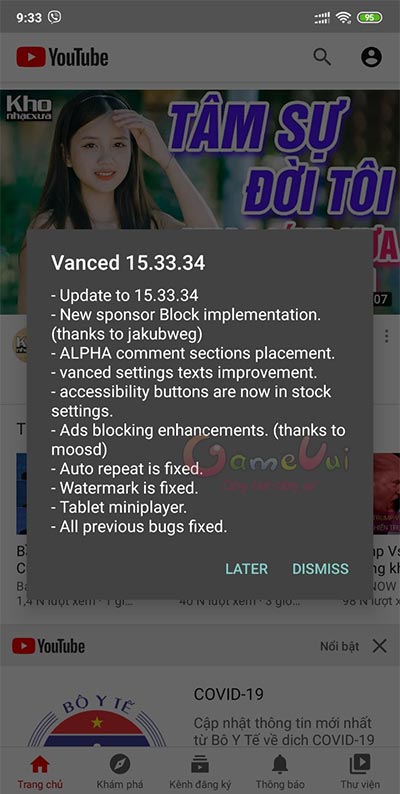
Người dùng có thể đăng nhập vào tài khoản Google như bình thường, vì đã cài đặt MicroG ở bước trên.
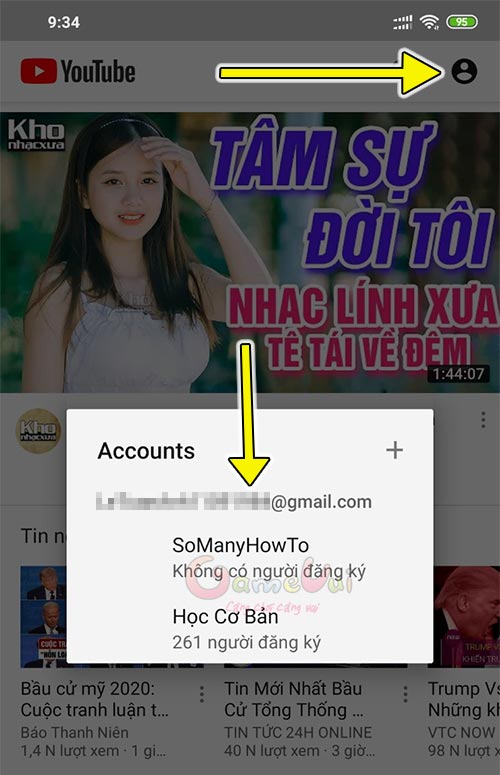
Các bạn có thể dễ dàng thấy rằng đã hạn chế bớt, khá nhiều quảng cáo tại trang bên ngoài YouTube:
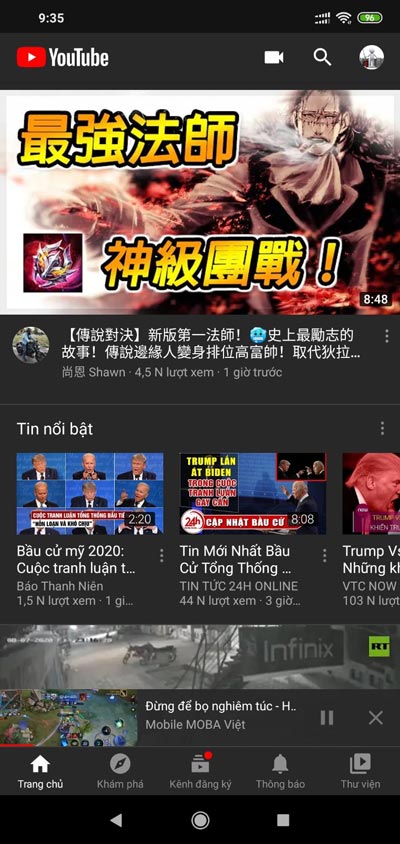
Chế độ xem video YouTube ngoài màn hình chính (hay còn gọi là Youtube Picture In Picture Android):
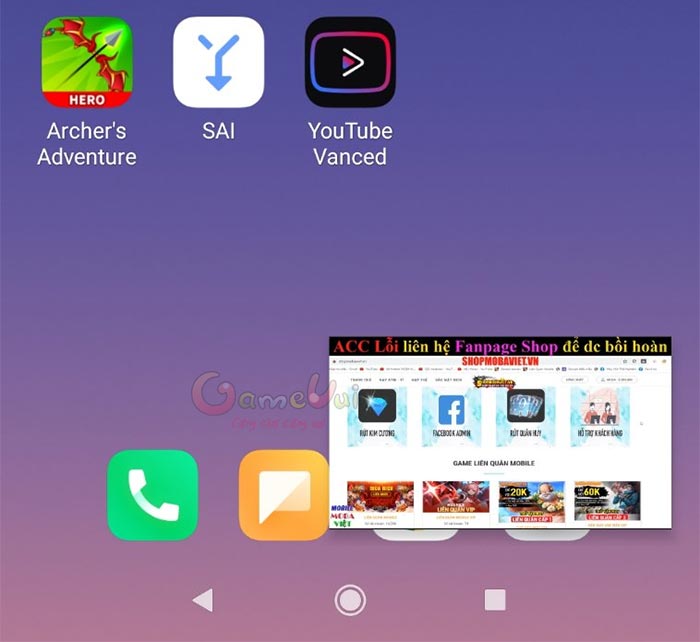
Hoặc nghe nhạc YouTube khi tắt màn hình:
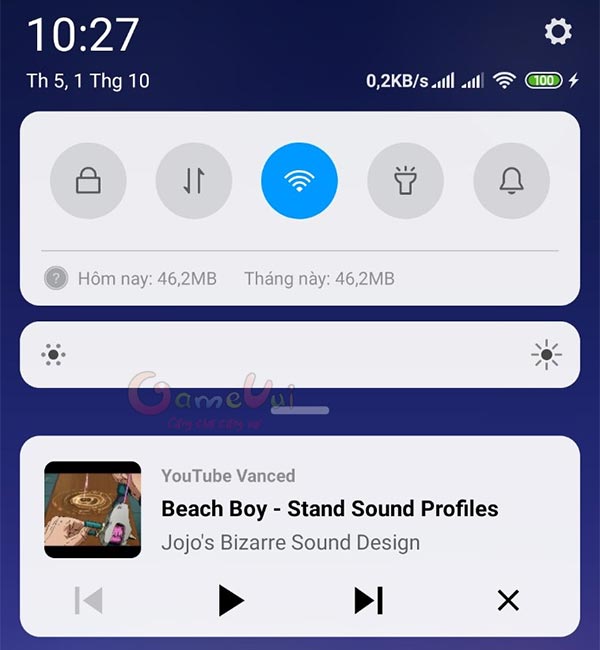
Như vậy là chỉ với vài thao tác vô cùng đơn giản, người dùng điện thoại smartphone Android đã có thể tận hưởng các chức năng như chặn bỏ quảng cáo, xem video ngoài màn hình chính, nghe nhạc YouTube kể cả khi đã tắt màn hình điện thoại. Chúc các bạn thành công!
Bài viết liên quan
-

Thủ thuật khôi phục, lấy lại ảnh đã xóa trên Android
-

Tổng hợp các loại mã, giftcode Genshin Impact update 13/01/2026
-

Link nhận Spin Coin Master miễn phí 13/01/2026
-

YouTube Short là gì? Cách tạo video Youtube Short trong một nốt nhạc
-

Hướng dẫn bật giao diện tối - Dark Mode của YouTube để bảo vệ mắt người sử dụng
-

Làm thế nào để có thêm nhiều lượt quay Spin trong game Coin Master
 TOP Game
TOP Game  Game Mobile
Game Mobile  Game PC
Game PC  Code game
Code game  Cách chơi Game
Cách chơi Game  Mẹo vặt
Mẹo vặt  Anime Manga
Anime Manga  Đấu Trường Chân Lý
Đấu Trường Chân Lý  Liên Minh Huyền Thoại
Liên Minh Huyền Thoại  Call Of Duty
Call Of Duty  Coin Master
Coin Master 
















